首页 / 教程
Win10更新出现错误代码0x80070057怎么办?
2022-10-30 02:05:00
相信有很多Win10系统的用户都遇到过这样的问题,在电脑开机的时候就出现蓝屏的现象,紧接着就有0x80070057这样的错误代码的提示,那么对于很多人来说都想知道这究竟是什么问题呢?到底能不能够解决,下面,小编给大家分享Win10系统更新出现错误代码0x80070057的解决经验。
Win10系统更新出现错误代码0x80070057怎么解决
使用win+r组合键打开运行,输入“regedit”,确定后打开注册表
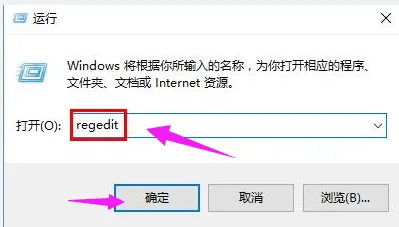
依次打开“HKEY_LOCAL_MACHINESOFTWAREMicrosoftWindowsUpdate”,找到并打开UX下的“IsConvergedUpdateStackEnabled”项
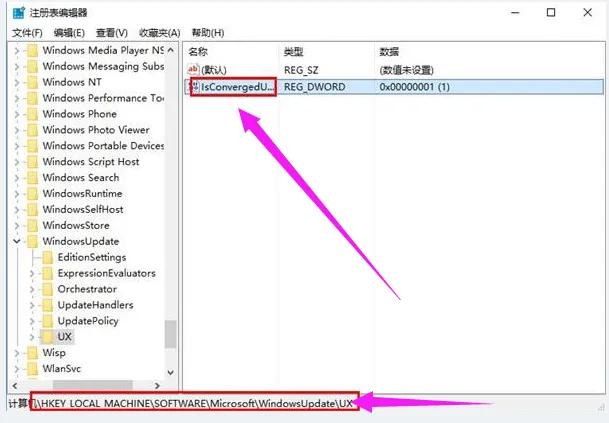
把数值数据修改为0,保存后退出注册表,然后重启系统。
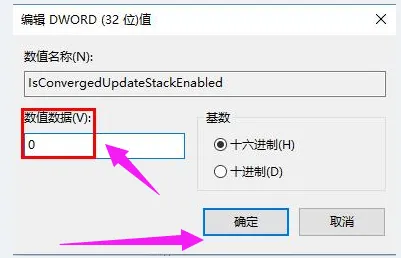
如此操作之后,重新启动计算机,再次尝试系统更新就能发现错误提示0x80070057的问题已经解决了。
以上就是Win10系统更新出现错误代码0x80070057的解决经验。
最新内容
| 手机 |
相关内容

wpsppt启用宏 | 打开启用了宏的PPT
wpsppt启用宏 【打开启用了宏的PPT】,如何打开,启用,禁用,选择,开启,教程,1.如何打开启用了宏的PPT你是想问幻灯片怎么开启宏功能吗
更新手机版wps | WPS同一个帐号在
更新手机版wps 【WPS同一个帐号在电脑上修改文档,手机自动更新】,手机版,文档,修改,自动更新,更新,帐号,1.WPS同一个帐号在电脑上修
显示wps中的超链接 | wps中打开超
显示wps中的超链接 【wps中打开超链接】,超链接,怎么设置,链接,文字,打开,超链接怎么做,1.wps中怎么打开超链接以WPS表格2019版本为
在ps中打开wps文档格式 | photosho
在ps中打开wps文档格式 【photoshop中才能打开word文件】,打开,文件,文档格式,怎样才能,教程,点击,1.photoshop中怎样才能打开word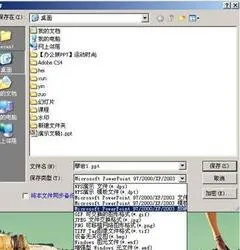
给wps幻灯片加密 | WPS打开加密PPT
给wps幻灯片加密 【WPS打开加密PPT】,加密,打开,幻灯片,如何打开,输入密码,教程,1.WPS如何打开加密PPT1.先下载PPT解加密软件 先下
wps中设置颜色 | wps设置背景颜色
wps中设置颜色 【wps设置背景颜色就是设置成默认的颜色,一打开就是那种颜色】,颜色,默认,背景颜色,设置,打开,那种,1.wps 怎么设置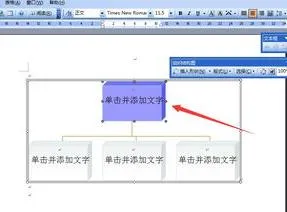
修改wps的底板颜色 | wps设置背景
修改wps的底板颜色 【wps设置背景颜色就是设置成默认的颜色,一打开就是那种颜色】,颜色,背景颜色,默认,打开,那种,怎么设置,1.wps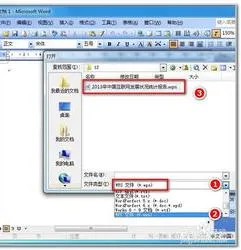
让word打开wps文件 | 用Word打开WP
让word打开wps文件 【用Word打开WPS文件】,打开,文件,怎么用,能用,选项,教程,1.如何用Word打开WPS文件方法一问:请问,怎样才能在word












